Quy trình từng bước vượt trội để tăng độ phân giải hình ảnh trực tuyến
Một số cá nhân tin rằng việc cải thiện độ phân giải chỉ đơn giản là thêm pixel vào hình ảnh. Nó có thể hợp lệ ở một mức độ nhất định, nhưng việc thêm pixel sẽ không đủ nếu nó không cải thiện chất lượng hình ảnh. Mặc dù biến một hình ảnh có độ phân giải thấp thành một hình ảnh có chất lượng cao là một việc khó, nhưng không phải là không thể nếu quá trình xử lý hậu kỳ được thực hiện đúng cách. Chúng tôi thường sử dụng trình chỉnh sửa ảnh ngoại tuyến để nâng cao chất lượng của hình ảnh. Tuy nhiên, các trình chỉnh sửa này cũng có kích thước tệp rất lớn do các tính năng và công cụ của chúng. Nhưng bạn có biết những cách khác để tăng độ phân giải cho hình ảnh của mình không? Bài viết này sẽ cung cấp cho bạn năm cách trực tuyến tốt nhất để nâng cao độ phân giải ảnh của bạn. Bạn có thể truy cập trang này để tăng độ phân giải ảnh của bạn trực tuyến.
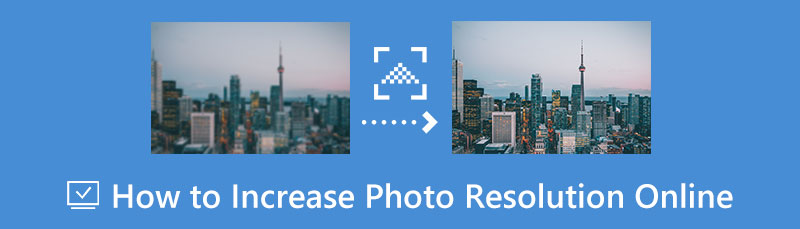
- Phần 1: 5 phương pháp tuyệt vời để tăng độ phân giải ảnh trực tuyến
- Phần 2: So sánh các công cụ được đề cập ở trên
- Phần 3: Các câu hỏi thường gặp về Cách tăng độ phân giải ảnh trực tuyến
Phần 1: 5 phương pháp tuyệt vời để tăng độ phân giải ảnh trực tuyến
MindOnMap Nâng cấp hình ảnh trực tuyến miễn phí
MindOnMap Nâng cấp hình ảnh trực tuyến miễn phí là một công cụ bạn có thể sử dụng để tăng độ phân giải ảnh trực tuyến miễn phí. Bạn có thể cải thiện độ phân giải hình ảnh của mình bằng MindOnMap Free Image Upscaler Online mà không cần thực hiện các quy trình bổ sung nhờ công nghệ AI. Khi bạn đã sử dụng công cụ nâng cấp hình ảnh này, thật đơn giản để kiểm tra các chi tiết của hình ảnh của bạn. Ngoài ra, bạn có thể sử dụng Trình nâng cấp hình ảnh trực tuyến miễn phí của MindOnMap để làm cho hình ảnh của bạn lớn hơn. Trước khi tải ảnh lên, hãy chọn thời gian phóng đại lên tới 2X, 4X, 6X và 8X dựa trên sở thích của bạn; kết quả là bạn sẽ nhận được hình ảnh với các độ phân giải khác nhau. Do đó, bạn có thể thử sử dụng công cụ trực tuyến này nếu gặp khó khăn với những hình ảnh nhỏ.
Hơn nữa, bạn có thể thu được nhiều hình ảnh khác nhau và có chất lượng cao hơn nhờ các tùy chọn thời gian phóng đại khác nhau. Về mặt sử dụng ứng dụng trực tuyến này, nó có giao diện trực quan, trong đó mỗi tùy chọn và nút đều dễ hiểu, rất phù hợp cho người dùng. Vì vậy, hãy tiếp tục với các phương pháp tuyệt vời để tăng độ phân giải cho ảnh của bạn bằng cách sử dụng trình cải thiện ảnh trực tuyến này.
Truy cập trang web chính thức của MindOnMap Nâng cấp hình ảnh trực tuyến miễn phí. Sau đó, nhấp vào Tải lên hình ảnh để tải lên ảnh mà bạn muốn tăng độ phân giải.
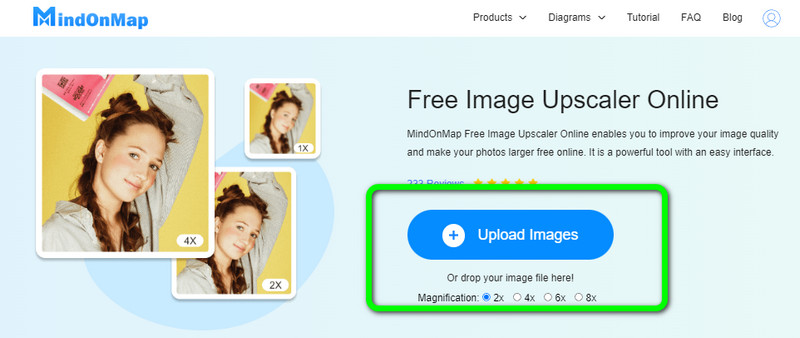
Sau khi tải ảnh lên, bạn có thể tăng độ phân giải của ảnh bằng cách chọn các số từ tùy chọn phóng đại. Bạn có thể phóng to ảnh của mình từ 2x, 4x, 6x và 8x. Bằng cách này, bạn có thể tăng độ phân giải của ảnh.
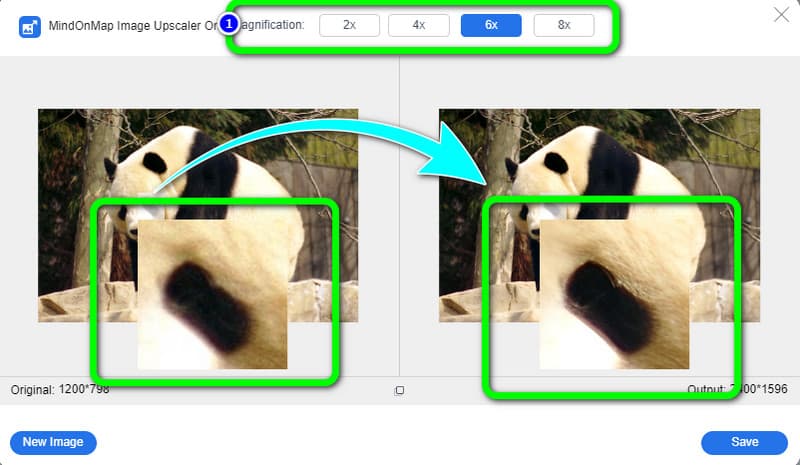
Nếu bạn đã hoàn tất việc tăng độ phân giải cho ảnh của mình, hãy nhấn nút Tiết kiệm ở góc dưới bên phải giao diện của bạn.
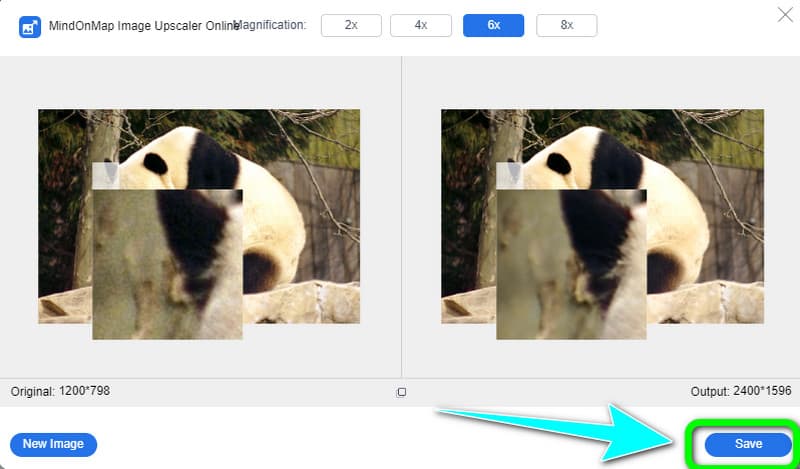
AVCLabs Photo Enhancer trực tuyến
Một công cụ tăng chất lượng hình ảnh trực tuyến khác mà bạn có thể sử dụng là AVCLabs Photo Enhancer AI trực tuyến. Nó có thể tăng độ phân giải của hình ảnh của bạn ngay lập tức. Tuy nhiên, chỉ đơn giản là tăng kích thước của hình ảnh đôi khi sẽ dẫn đến chất lượng tốt hơn; trong một số trường hợp, hình ảnh mất nhiều chi tiết hơn. Nhưng nhờ ứng dụng trực tuyến này, bạn có thể tăng độ phân giải của hình ảnh mà không ảnh hưởng đến chất lượng. Ngoài ra, bất kỳ hình ảnh nào, bao gồm phong cảnh, động vật hoang dã, chân dung, phim hoạt hình, đám cưới hoặc sản phẩm, đều có thể được nâng cấp hoặc tăng độ phân giải lên 2x, 3x hoặc 4x bằng cách sử dụng AVCLabs Photo Enhancer AI Online. Mục đích của nó bao gồm hình nền màn hình lớn, in ấn, quảng cáo, v.v. một cách nhanh chóng và tự động. Hơn nữa, điều này tăng cường ảnh có giao diện đơn giản cho phép bạn chỉnh sửa hình ảnh thoải mái. Tuy nhiên, nếu muốn trải nghiệm hết các tính năng của ứng dụng này, bạn phải mua tín dụng. Ngoài ra, rất cần có kết nối Internet vì đây là phần mềm trực tuyến.
Vào trang web chính của AVCLabs Photo Enhancer AI trực tuyến. Nhấn vào Tải lên hình ảnh để thêm hình ảnh có độ phân giải thấp.
Nếu hình ảnh của bạn không phải là ảnh chân dung, bạn có thể tắt Tinh chỉnh khuôn mặt tính năng. Quá trình mở rộng độ phân giải cũng được bao gồm. Ở đây chúng tôi đưa ra bốn tùy chọn, 100%, 200%, 300% và 400%. Chọn những gì bạn thích. Sau đó, chọn bắt đầu xử lý cái nút.
Khi quá trình này hoàn tất, hãy chuyển đến Hình ảnh đã xử lý tab để xem hình ảnh. Sau đó, nhấp vào nút Tải hình ảnh nút để lưu đầu ra của bạn trên máy tính để bàn của bạn.
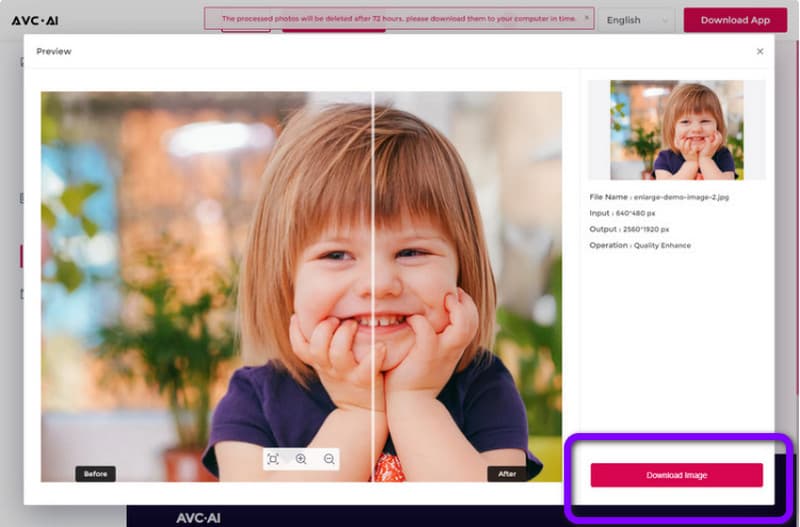
Trình phóng to ảnh
Trình phóng to ảnh là một phần mềm dựa trên web khác sẽ hỗ trợ bạn trong tăng độ phân giải của hình ảnh của bạn. Giao diện người dùng tương đối đơn giản và các công cụ điều hướng được thiết kế để dễ sử dụng nhất có thể. Bên cạnh đó, nó có thể nâng cao chất lượng tổng thể của hình ảnh. Ngoài ra, bạn có thể sử dụng nó để nâng cao chất lượng hình ảnh của mình. Tuy nhiên, có những lúc công cụ này không hoạt động tốt. Để sử dụng ứng dụng này trên trình duyệt của bạn, hãy xem các bước đơn giản bên dưới.
Mở trình duyệt của bạn và truy cập trang web của Trình phóng to ảnh. Sau đó, nhấp vào duyệt nút để tải lên hình ảnh.
Nếu hình ảnh đã có trên màn hình của bạn, bạn có thể truy cập thanh trượt có dòng chữ Chọn hệ số phóng to. Bạn có thể làm cho hình ảnh lớn hơn bằng cách điều khiển thanh trượt sang phải cho đến khi đạt được kích thước yêu cầu nếu đó là điều bạn muốn.
Bạn cũng được phép chỉ định chiều cao và kích thước của ảnh. Khi bạn hài lòng với kết quả, hãy chọn Phóng to cái nút.

Hãy nâng cao
Để tăng độ phân giải của hình ảnh trực tuyến, bạn cũng có thể sử dụng Let's Enhance. Ứng dụng này là một trong những ứng dụng hiệu quả và thiết thực mà bạn có thể sử dụng để tăng độ phân giải cho hình ảnh của mình. Công cụ phóng đại hình ảnh này sử dụng AI, mỗi công cụ này đã được dạy để điền thành công các chi tiết vào ảnh của bạn. Bạn có thể phóng to kích thước hình ảnh của mình mà không làm giảm chất lượng tổng thể của chúng khi sử dụng ứng dụng trực tuyến này. Bạn có thể mở rộng bất kỳ hình ảnh nào để đáp ứng nhu cầu của mình, bắt đầu với tỷ lệ tăng gấp 2 lần. Bạn có thể chọn kích thước đầu ra mà bạn muốn để tạo ra những bức ảnh đẹp để bạn có thể đăng chúng lên các nền tảng truyền thông xã hội, chẳng hạn như Facebook, Youtube, TikTok, v.v. Tuy nhiên, bạn được yêu cầu tạo tài khoản để chỉnh sửa ảnh của mình. Thực hiện theo các quy trình đơn giản dưới đây để tăng độ phân giải cho ảnh của bạn bằng ứng dụng Let's Enhance.
Tiến tới trang web chính của Hãy nâng cao. Sau đó, trước khi nâng cao độ phân giải ảnh của bạn, bạn phải đăng ký trước. Nhưng nếu bạn đã có tài khoản, hãy tiếp tục với Đăng nhập tùy chọn và chèn tài khoản của bạn.
Chọn Chọn hình ảnh để tải lên ảnh bạn muốn chỉnh sửa. Bạn cũng có thể xem trước số pixel và kích thước của ảnh. Bạn cũng có thể nâng cấp ảnh của mình lên tới 16 lần.
Nhấn vào bắt đầu xử lý nút ở góc dưới cùng bên phải của giao diện. Sau đó, khi bạn chỉnh sửa ảnh xong, hãy lưu nó vào máy tính của bạn.
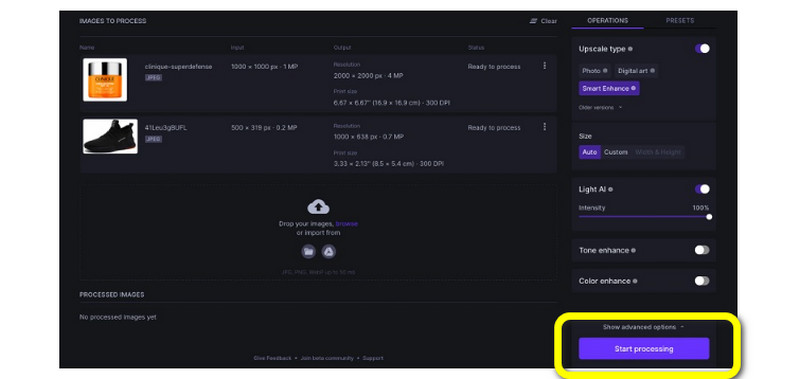
Picsart
Picsart có thể cải thiện chất lượng hình ảnh trực tuyến. Với công cụ dựa trên trực tuyến này, bạn có thể ngay lập tức tăng độ phân giải của ảnh lên gấp 2 và 4 lần. Ngoài ra, phần mềm này còn cung cấp giao diện dễ hiểu với các phương pháp chỉnh sửa cơ bản, phù hợp với mọi đối tượng người dùng, chẳng hạn như người dùng chuyên nghiệp và không chuyên. Hơn nữa, bạn có thể truy cập ứng dụng này trên hầu hết các trình duyệt, chẳng hạn như Mozilla Firefox, Google Chrome Microsoft Edge, v.v. Tuy nhiên, sau khi tải ảnh xuống, bạn sẽ thấy một hình mờ khó chịu. Ứng dụng này chỉ có thể cung cấp bản dùng thử miễn phí 7 ngày. Sau đó, bạn phải mua đăng ký để xóa hình mờ khỏi ảnh của mình.
Ghé thăm trang web của Picsart. Sau đó, nhấp vào Hình ảnh cao cấp ngay bây giờ để tải ảnh lên.
Bạn có hai tùy chọn ở phần bên trái của giao diện. Bạn có thể nâng cấp hình ảnh lên tới 2x và 4x.
Sau đó, nhấn nút Ứng dụng ở góc dưới bên trái của giao diện và nhấp vào Tải lên.

Phần 2: So sánh các công cụ được đề cập ở trên
| Sự khó khăn | Hiệu suất | Nền tảng | Đặc trưng | |
| MindOnMap | Dễ | 10/10 | Google Chrome Microsoft Cạnh Cuộc đi săn Mozilla Firefox trình duyệt web IE | Phóng to ảnh lên tới 2x, 4x, 6x và 8x. |
| AVCLabs Photo Enhancer AI trực tuyến | Dễ | 9/10 | Google Chrome Mozilla Firefox | Tăng độ phân giải của hình ảnh. |
| Trình phóng to ảnh | Dễ | 9/10 | Google Chrome Microsoft Cạnh | |
| Hãy nâng cao | Cứng | 8.5/10 | Cuộc đi săn Mozilla Firefox Google Chrome | Nâng cao độ phân giải của ảnh. |
| Picsart | Dễ | 9/10 | Mozilla Firefox Google Chrome Microsoft Cạnh | Tăng độ phân giải của hình ảnh chất lượng thấp |
Phần 3: Các câu hỏi thường gặp về Cách tăng độ phân giải ảnh trực tuyến
1. Vai trò của độ phân giải ảnh là gì?
Nếu độ phân giải của hình ảnh cao hơn thì pixel cũng sẽ tăng lên. Độ rõ nét của hình ảnh sẽ phụ thuộc vào độ phân giải. Nếu ảnh có độ phân giải cao, nó sẽ trở nên rõ ràng và đẹp mắt hơn.
2. Độ phân giải tiêu chuẩn cho một bức ảnh là bao nhiêu?
Độ phân giải tiêu chuẩn hoặc bình thường là 300 pixel mỗi inch. Với độ phân giải này, bạn có thể nhìn rõ hình ảnh của mình hơn.
3. Lợi thế của việc sử dụng hình ảnh có độ phân giải cao là gì?
Hình ảnh chiếu càng chi tiết, độ phân giải càng lớn. Do đó, việc sử dụng ảnh có độ phân giải cao sẽ nâng cao và cá nhân hóa thông điệp bạn muốn truyền tải qua ảnh.
Sự kết luận
Sử dụng năm cách này, bạn có thể tăng độ phân giải ảnh trực tuyến một cách dễ dàng. Bài viết này cung cấp cho bạn ứng dụng thiết thực và đáng tin cậy nhất. Tuy nhiên, nếu bạn thích quy trình đơn giản nhất để tăng độ phân giải và chất lượng hình ảnh của mình, chúng tôi thực sự khuyên bạn nên sử dụng MindOnMap Nâng cấp hình ảnh trực tuyến miễn phí.










